- 公開日:
iPhoneのメモでハイライトする方法
iPhoneのメモアプリでテキストを強調するには、メモアプリに標準で組み込まれている書式設定オプションを使用できます。
しかし、メモアプリはワードプロセッサー(ワープロ)やPDFエディターに見られるようなテキストを「ハイライト」する直接的な機能は備わっていません。
代わりに、テキストを目立たせたい場合は、太字、イタリック体、または下線を用いることができます。以下は、メモでテキストを強調表示する一般的な方法です。
メモアプリを開く
メモアプリをタップして開きます。
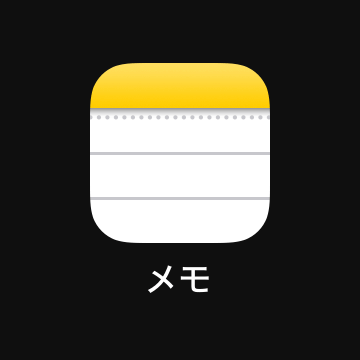
メモを選択または作成する
リストから既存のメモを選択するか、通常画面の右下隅にある作成ボタン(紙に鉛筆のアイコン)をタップして新しいメモを作成します。
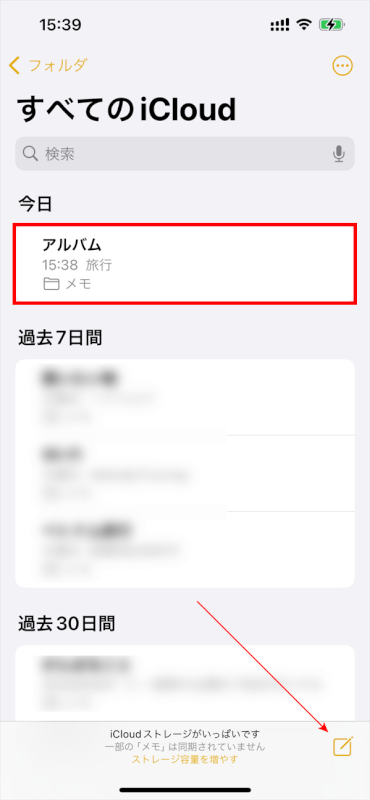
テキストを選択する
変更したいテキストのエリアをダブルタップして選択します。
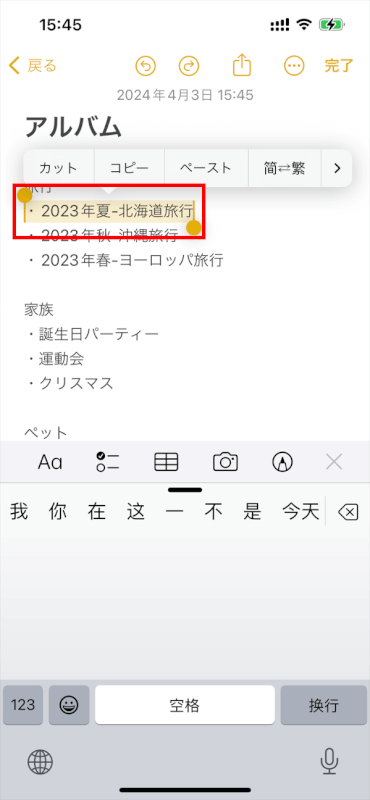
選択ハンドルをドラッグして、強調したい特定のテキストをハイライトします。
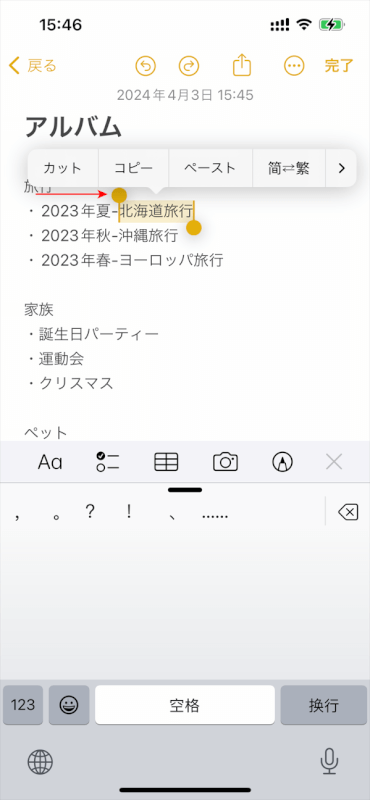
「Aa」ボタンをタップする
テキストを選択したら、キーボードの上に表示されているメニューの中から「Aa」ボタンをタップして、書式設定オプションを開きます。
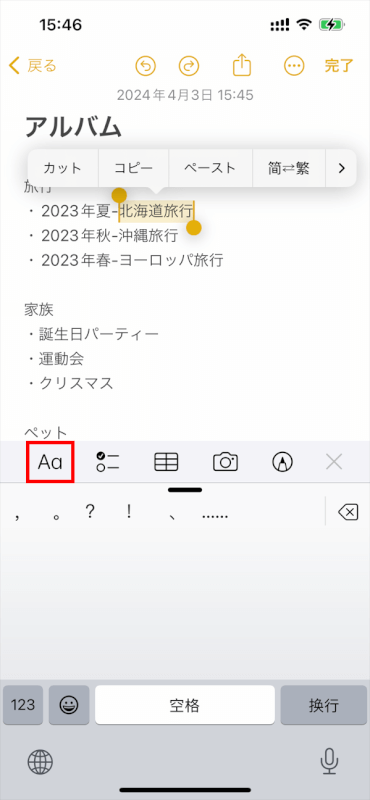
強調スタイルを選択する
太字
「B」をタップしてテキストを太字にします。
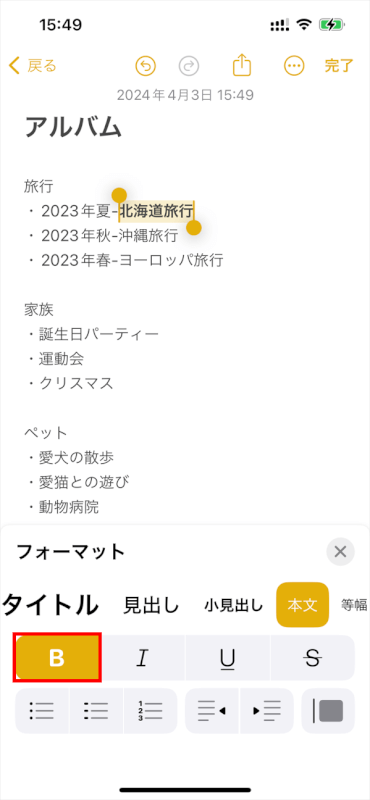
イタリック
英字もしくは数字の場合は、「I」をタップしてテキストをイタリック体にします。
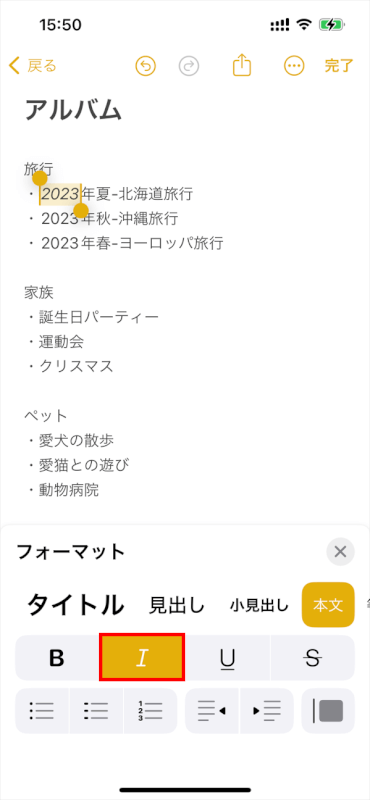
下線
「U」をタップしてテキストに下線を引きます。
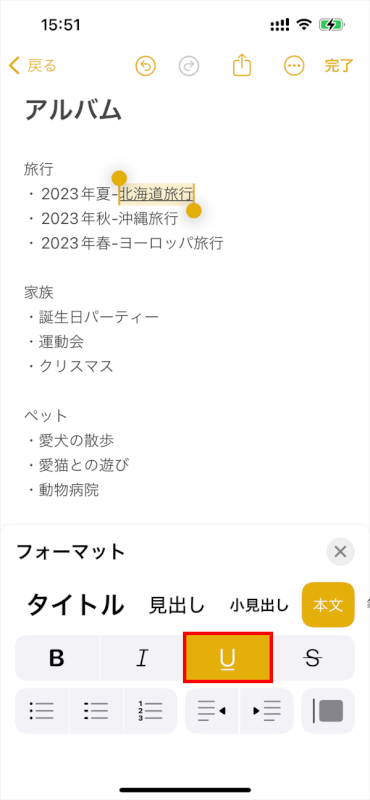
さいごに
残念ながら、テキストの背景色を変更したい場合(従来のハイライトのように)、メモアプリでは直接この機能をサポートしていません。
より高度なテキスト書式設定やハイライト機能が必要な場合は、これらの機能を備えた別のアプリを使用するか、PagesやWordなどのアプリにメモをエクスポートして編集し、必要に応じてメモに戻すことを検討してみるのもいいかもしれません。
問題は解決できましたか?
記事を読んでも問題が解決できなかった場合は、無料でAIに質問することができます。回答の精度は高めなので試してみましょう。
- 質問例1
- PDFを結合する方法を教えて
- 質問例2
- iLovePDFでできることを教えて

コメント
この記事へのコメントをお寄せ下さい。